* โพสต์นี้เป็นส่วนหนึ่งของ ชีวิตของไอโฟนจดหมายข่าวเคล็ดลับประจำวัน ลงชื่อ. *
เมื่อ iPhone ของคุณล็อกอยู่ คุณสามารถดูตัวอย่างการแจ้งเตือนเพื่อดูว่าคุณจำเป็นต้อง ตอบกลับข้อความหรือเปิดแอปอื่น แต่นั่นหมายความว่าคนอื่นสามารถอ่านข้อความของคุณได้ การแจ้งเตือนด้วย โชคดีที่คุณไม่จำเป็นต้องซ่อนการแจ้งเตือนทั้งหมดเพื่อความเป็นส่วนตัวของคุณ แต่เราจะแสดงวิธีซ่อนตัวอย่างการแจ้งเตือนแทน เพื่อให้มองเห็นได้เฉพาะเมื่อ iPhone หรือ iPad ของคุณถูกปลดล็อก หากคุณพบเคล็ดลับนี้เพราะต้องการเรียนรู้การซ่อนข้อความ นี่ไม่ใช่เคล็ดลับนี้ แต่เรามีบทความเกี่ยวกับ วิธีซ่อนข้อความบน iPhone ของคุณ.
วิธีซ่อนการแจ้งเตือนบน iPhone และ iPad
ขึ้นอยู่กับความเป็นส่วนตัวที่คุณต้องการ คุณสามารถตั้งค่าการแจ้งเตือนหน้าจอล็อคของคุณให้ปรากฏเฉพาะเมื่อ iPhone ของคุณถูกปลดล็อคหรือไม่เลยก็ได้
- เปิด แอพตั้งค่า.
- แตะ การแจ้งเตือน.
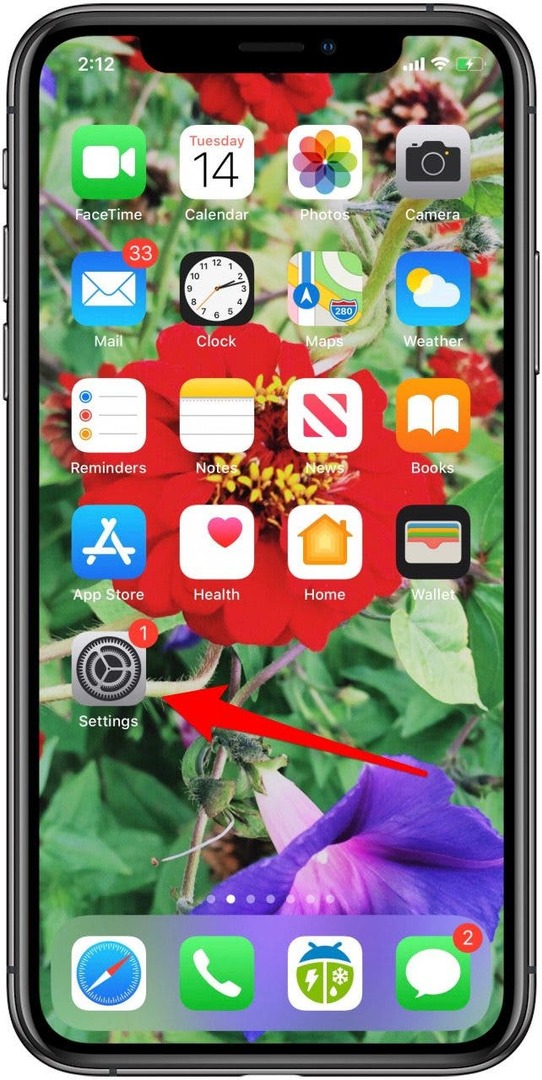
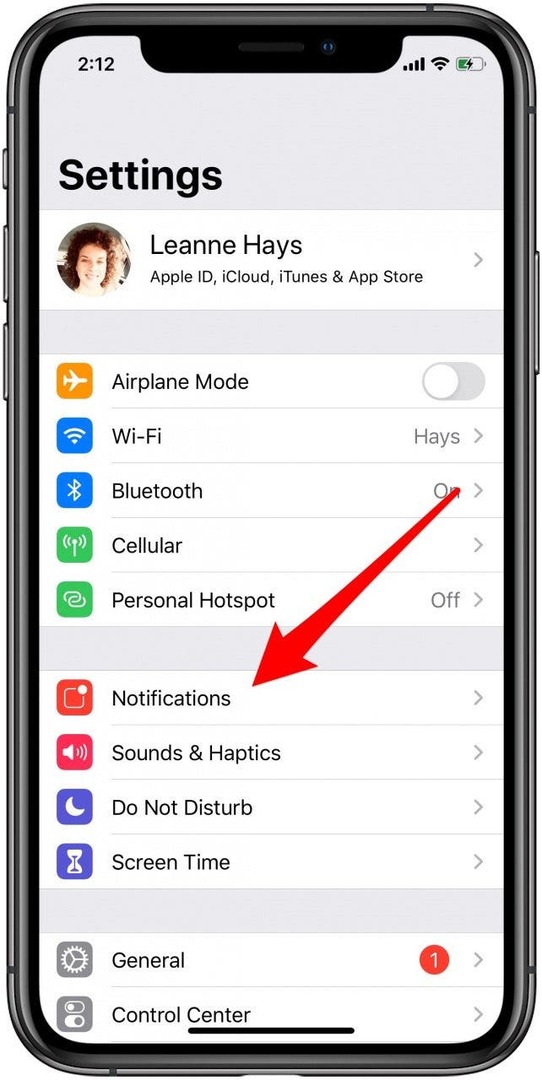
- แตะ แสดงตัวอย่าง.
- แตะ เมื่อปลดล็อค, หรือ ไม่เคย.
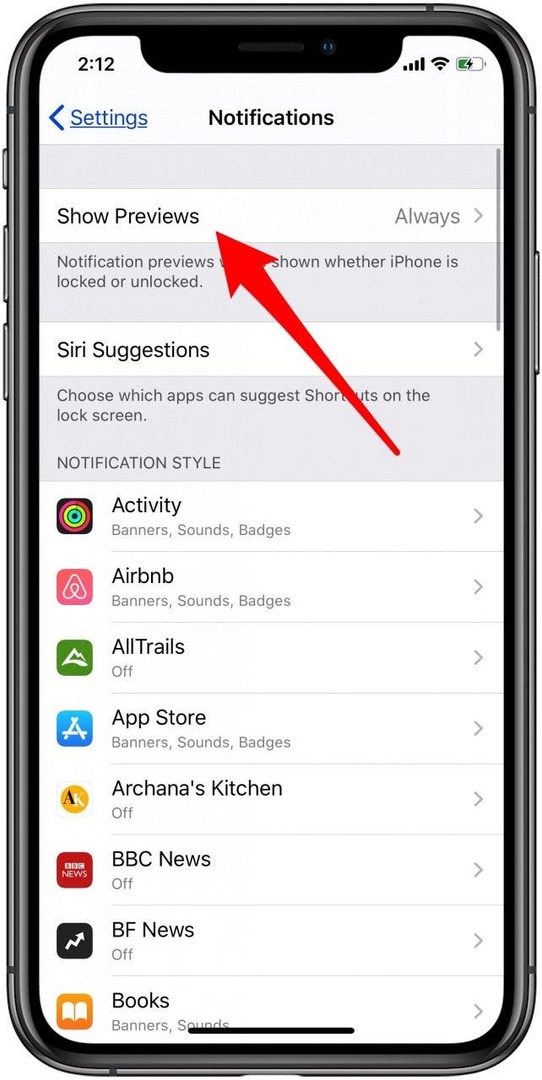
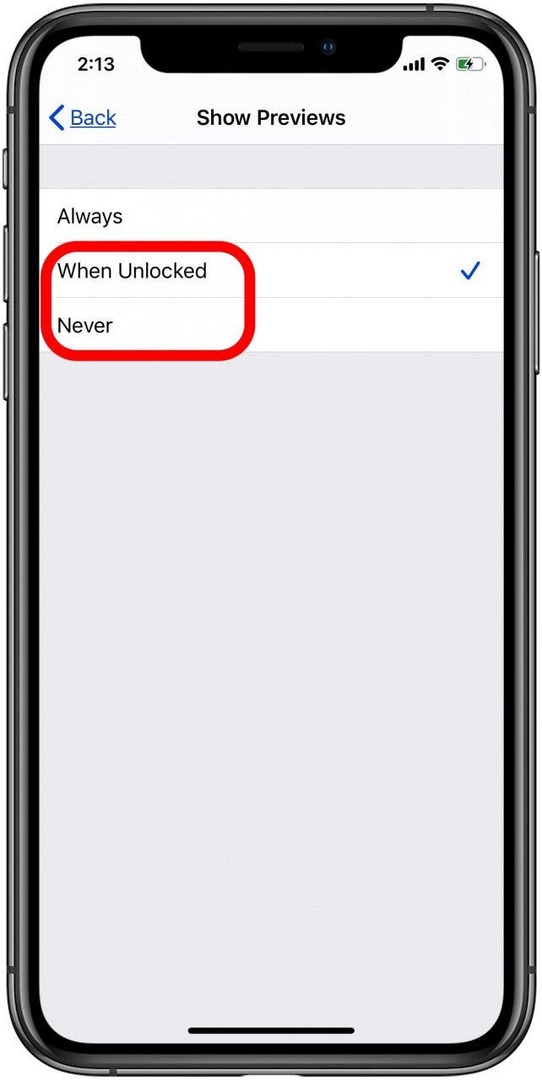
- ตอนนี้การแสดงตัวอย่างการแจ้งเตือนของคุณจะเป็นแบบส่วนตัวในขณะที่โทรศัพท์ของคุณล็อกอยู่
- เพียงแค่เหลือบมอง iPhone ของคุณด้วย Face ID หรือวางนิ้วของคุณบนเซ็นเซอร์ Touch ID แล้วข้อความแสดงตัวอย่างจะปรากฏขึ้น
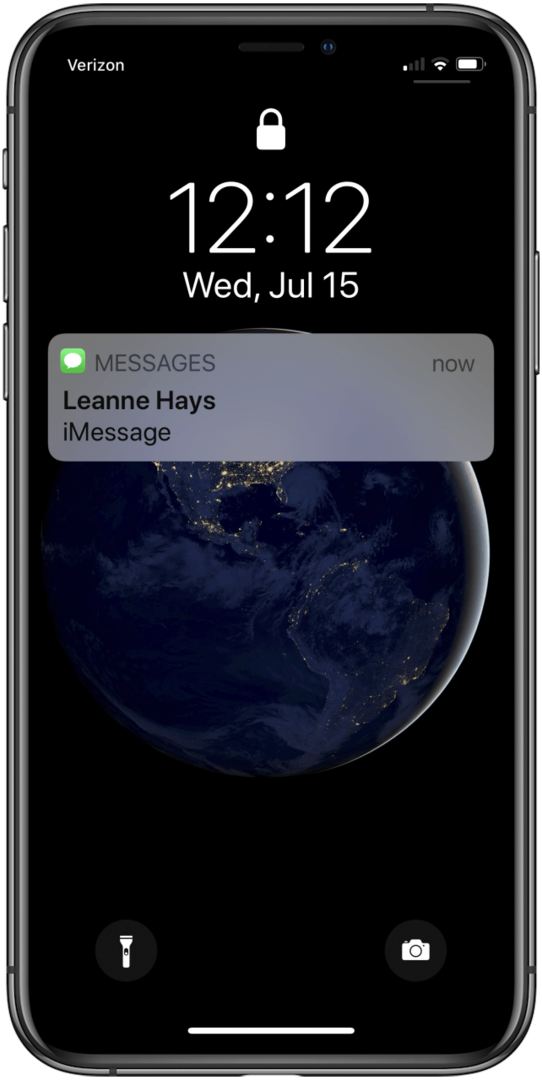
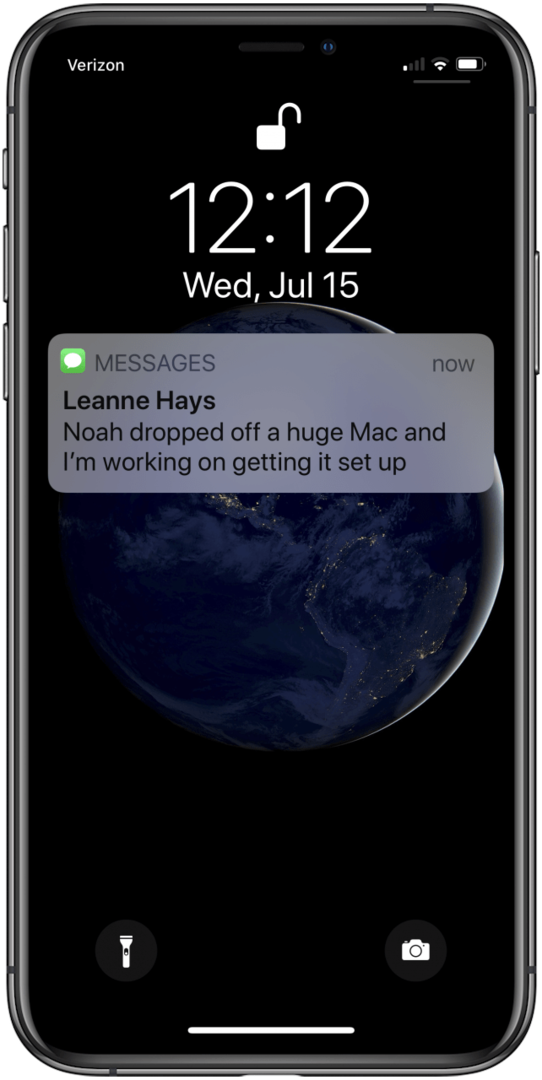
ตรวจสอบของเราฟรี เคล็ดลับประจำวันนี้ สำหรับบทช่วยสอนเกี่ยวกับอุปกรณ์ Apple ที่ยอดเยี่ยมยิ่งขึ้น